Les traductions sont fournies par des outils de traduction automatique. En cas de conflit entre le contenu d'une traduction et celui de la version originale en anglais, la version anglaise prévaudra.
Création d'un profil de sécurité dans Amazon Connect
La création d'un profil de sécurité vous permet d'accorder à vos utilisateurs les autorisations dont ils ont besoin uniquement.
Chaque groupe d'autorisations est associé à un ensemble de ressources et à un ensemble d'actions prises en charge. Par exemple, les utilisateurs font partie du groupe Utilisateurs et autorisations, qui prend en charge les actions suivantes : afficher, modifier, créer, supprimer, activer/désactiver et modifier l'autorisation.
Certaines actions dépendent d'autres actions. Lorsque vous choisissez une action qui dépend d'une autre action, l'action dépendante est choisie automatiquement et doit également être accordée. Par exemple, si vous ajoutez l'autorisation de modifier des utilisateurs, l'autorisation d'afficher les utilisateurs est également ajoutée.
Autorisations nécessaires pour créer des profils de sécurité
Avant de créer un profil de sécurité, vous devez être connecté à un compte Amazon Connect doté des autorisations Profils de sécurité - Créer, comme illustré dans l'image suivante.
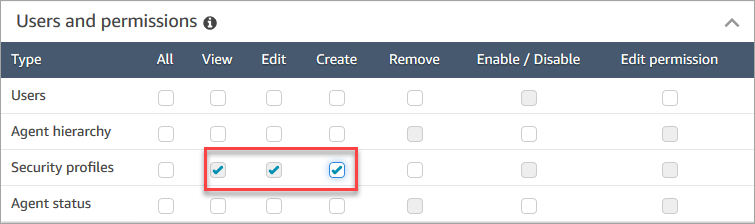
Par défaut, le profil de sécurité Administrateur d'Amazon Connect dispose de ces autorisations.
Comment créer des profils de sécurité
-
Connectez-vous au site Web d' Amazon Connect administration à l'adresse https ://
instance name.my.connect.aws/. -
Choisissez Utilisateurs, Profils de sécurité.
-
Choisissez Ajouter un profil de sécurité.
-
Saisissez un nom et une description pour le profil de sécurité.
-
Choisissez les autorisations appropriées pour le profil de sécurité à partir de chaque groupe d'autorisation. Pour chaque type d'autorisation, choisissez une ou plusieurs actions. La sélection de certaines actions entraîne la sélection d'autres actions. Par exemple, si vous sélectionnez Modifier, Afficher est également sélectionné pour la ressource et toutes les ressources dépendantes.
-
Choisissez Save (Enregistrer).
Contrôle d'accès basés sur des balises
Vous créez un profil de sécurité avec des balises de contrôle d'accès. Suivez ces étapes pour créer un profil de sécurité qui applique des contrôles d'accès basés sur des balises.
-
Choisissez Afficher les paramètres avancés en bas du profil de sécurité.
-
Dans la section Contrôle d'accès, dans le champ Ressources, saisissez les ressources à restreindre à l'aide de balises.
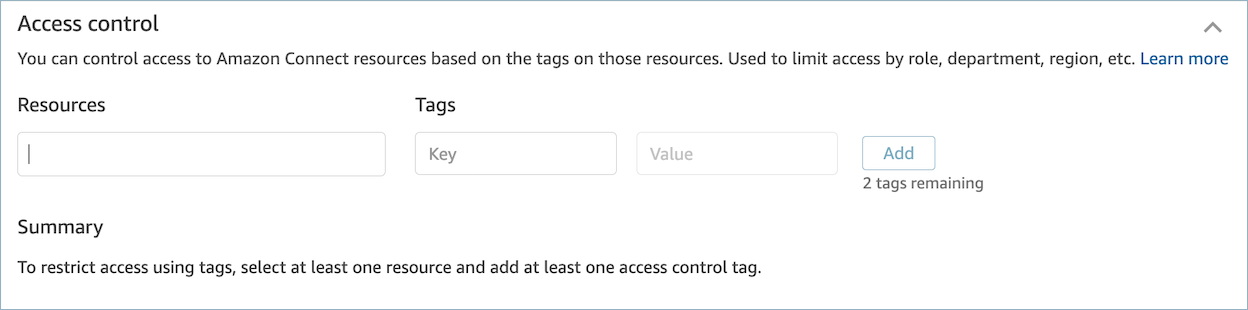
-
Saisissez la combinaison Clé et Valeur pour les balises de ressources dont vous souhaitez restreindre l'accès.
-
Veillez à activer les autorisations Afficher pour les ressources que vous avez sélectionnées.
-
Choisissez Save (Enregistrer).
Note
Il est obligatoire de spécifier à la fois un type de ressource et une balise de contrôle d’accès lors de la configuration des contrôles d’accès basés sur les balises. Nous vous recommandons de vous assurer que les balises de ressources correspondent à un profil de sécurité pour lequel des contrôles d’accès basés sur les balises ont été configurés. Pour plus d’informations sur les contrôles d’accès basés sur les balises dans Amazon Connect, consultez Appliquer un contrôle d'accès basé sur des balises dans Amazon Connect.
Profils de sécurité basés sur des balises
Vous pouvez créer un profil de sécurité avec des balises de ressources. Suivez ces étapes pour ajouter une balise de ressources à un profil de sécurité.
-
Choisissez Afficher les paramètres avancés en bas du profil de sécurité.
-
Saisissez la combinaison Clé et Valeur pour baliser la ressource, comme illustré dans l'image suivante.

-
Choisissez Save (Enregistrer).
Pour plus d'informations sur le balisage des ressources, consultez Ajouter des balises aux ressources dans Amazon Connect.